ABIT KD7 User Manual
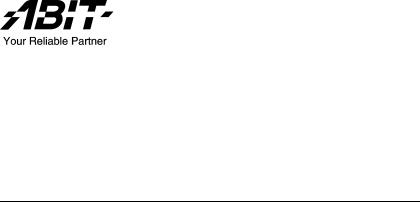
KD7 Series
(KD7-G, KD7-S, KD7-RAID, KD7-B, KD7)
Carte mère sur support Socket 462 Manuel de l’utilisateur
4200-0347-05 Rev. 1.00
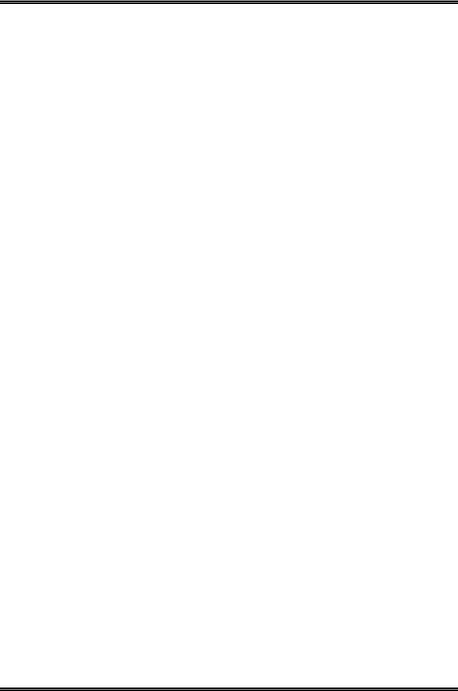
Notice sur la garantie et les droits de propriétés
Les informations dans ce document sont susceptibles d’être modifiées sans préavis et n’engagent pas la responsabilité du vendeur au cas où des erreurs apparaîtraient dans ce manuel.
Aucun engagement ou garantie, explicite ou implicite, n’est faite concernant la qualité, la précision, et la justesse des informations contenues dans ce document. En aucun cas la responsabilité du constructeur ne pourra être engagée pour des dommages directs, indirects, accidentels ou autres survenant de toutes défectuosités du produit ou d’erreurs provenant de ce manuel.
Les noms de produits apparaissant dans ce manuel ne sont là que pour information. Les marques déposées et les noms de produits ou de marques contenues dans ce document sont la propriété de leurs titulaires respectifs.
Ce document contient des matériaux protégés par des lois Internationaux de Copyright. Tous droits de reproduction réservés. Aucune partie de ce manuel ne peut être reproduite, transmise ou transcrite sans autorisation écrite exprimée par le constructeur et les auteurs de ce manuel.
Si vous n'avez pas bien installé la carte mère, provoquant un mauvais fonctionnement ou un endommagement de celle-ci, nous ne sommes en aucun cas responsables.
KD7 Series
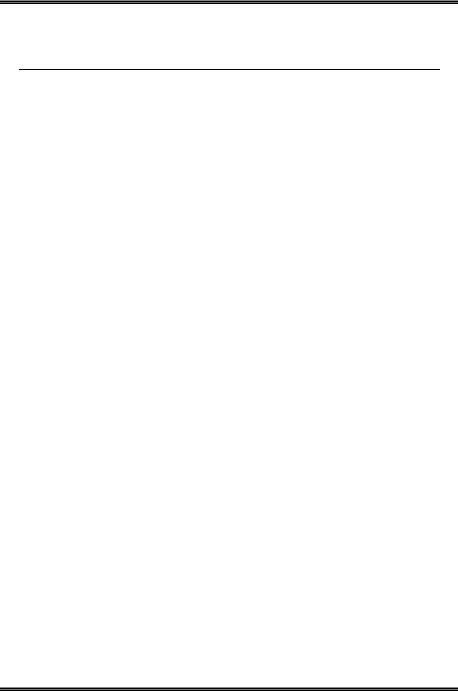
Table des Matières
CHAPITRE 1. |
INTRODUCTION..................................................... |
1-1 |
|
1-1. |
CARACTÉRISTIQUES ET SPÉCIFICATIONS ...................................... |
1-1 |
|
1-2. |
DIAGRAMME DE LA KD7G ........................................................... |
1-4 |
|
1-3. |
DIAGRAMME DE LA KD7-S........................................................... |
1-5 |
|
1-4. |
DIAGRAMME DE LA KD7-RAID ................................................... |
1-6 |
|
1-5. |
DIAGRAMME DE LA KD7-B .......................................................... |
1-7 |
|
1-6. |
DIAGRAMME DE LA KD7 .............................................................. |
1-8 |
|
CHAPITRE 2. |
INSTALLATION DE LA CARTE MÈRE............. |
2-1 |
|
2-1. |
INSTALLATION DE LA CARTE MÈRE DANS LE BOÎTIER ................... |
2-1 |
|
2-2. |
INSTALLATION DU CPU ET DU DISSIPATEUR DE CHALEUR........... |
2-1 |
|
2-3. |
INSTALLATION DE LA MÉMOIRE SYSTÈME ................................... |
2-3 |
|
2-4. |
CONNECTEURS ET CONTACTS....................................................... |
2-4 |
|
CHAPITRE 3. |
INTRODUCTION AU BIOS ................................... |
3-1 |
|
3-1. |
RÉGLAGE DU CPU [SOFTMENU™ III]........................................... |
3-3 |
|
3-2. |
MENU DU STANDARD CMOS SETUP ............................................ |
3-6 |
|
3-3. |
MENU ADVANCED BIOS FEATURES............................................. |
3-9 |
|
3-4. |
MENU ADVANCED CHIPSET FEATURES ...................................... |
3-12 |
|
3-5. |
MENU INTEGRATED PERIPHERALS.............................................. |
3-19 |
|
3-6. |
MENU POWER MANAGEMENT SETUP ......................................... |
3-24 |
|
3-7. |
PNP/PCI CONFIGURATIONS........................................................ |
3-28 |
|
3-8. |
PC HEALTH STATUS ................................................................... |
3-31 |
|
3-9. |
LOAD FAIL-SAFE DEFAULTS....................................................... |
3-32 |
|
3-10. |
LOAD OPTIMIZED DEFAULTS...................................................... |
3-32 |
|
3-11. |
SET PASSWORD........................................................................... |
3-33 |
|
3-12. |
SAVE & EXIT SETUP ................................................................... |
3-34 |
|
3-13. |
EXIT WITHOUT SAVING .............................................................. |
3-34 |
|
APPENDICE A. INSTALLATION DES PILOTES VIA 4-IN-1........ |
A-1 |
||
APPENDICE B. INSTALLATION DES PILOTES AUDIO.............. |
B-1 |
||
Manuel de l’utilisateur
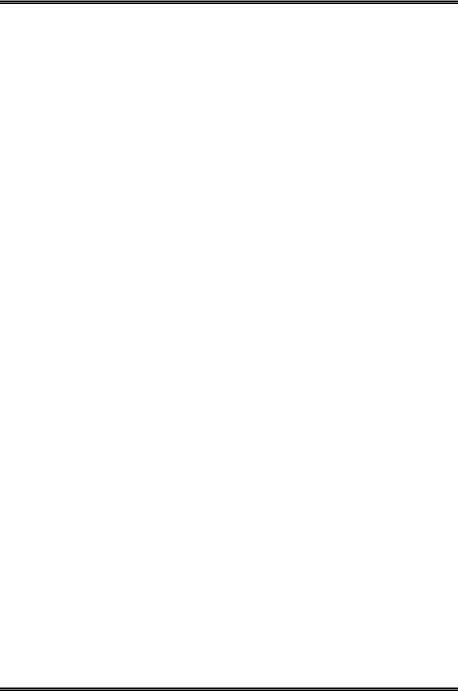
APPENDICE C. |
INSTALLATION DES PILOTES LAN................... |
C-1 |
APPENDICE D. |
INSTALLATION DES PILOTES VIA USB 2.0 ..... |
D-1 |
APPENDICE E. |
INSTALLATION DES PILOTES SERIAL ATA RAID |
|
|
(POUR KD7-G & KD7-S)......................................... |
E-1 |
APPENDICE F. |
INSTALLATION DES PILOTES HPT 372 IDE RAID |
|
|
(POUR KD7-RAID) .................................................. |
F-1 |
APPENDICE G. |
GUIDE DE LA MISE À JOUR DU BIOS............... |
G-1 |
APPENDICE H. |
SURVEILLANCE DU MATÉRIEL (THE WINBOND |
|
|
HARDWARE DOCTOR UTILITY) ......................... |
H-1 |
APPENDICE I. |
ASSISTANCE TECHNIQUE.................................... |
I-1 |
APPENDICE J. |
COMMENT OBTENIR UN SUPPORT TECHNIQUE |
|
|
..................................................................................... |
J-1 |
KD7 Series

Introduction |
1-1 |
|
|
Chapitre 1. Introduction
1-1. Caractéristiques et Spécifications
1.CPU
Supporte les processeurs AMD-K7 Athlon / Athlon XP sur support Socket A avec une FSB de 200/266/333MHz
Supporte les processeurs AMD-K7 Duron sur support Socket A avec une FSB de 200MHz
2.Chipset (VIA KT400 et VT8235):
Supporte les protocoles IDE Ultra ATA 33/66/100/133
Accepte l’Interface Avancée de Configuration d’Energie (ACPI - Advanced Configuration and Power Management Interface)
Connecteur AGP (Port Graphique Accéléré) supportant les périphériques avec les modes AGP 4X (1.5V) et 8X (0.8V) (Sideband)
Supporte des configurations du bus mémoire à 200/266/333/400MHz (100/133/166/200MHz Double Data Rate)
Supporte l'Universal Serial Bus (USB 2.0) à Haute Vitesse
3.Mémoire (Mémoire Système)
Quatre emplacements DIMM 184-broches
Supporte 2 DIMM DDR 333/400 (Max. 2GB)
Supporte 3 DIMM DDR 200/266 Un-buffered (Max. 3GB)
Supporte 4 DIMM DDR 200/266 Registered (Max. 3.5GB)
4.LAN
Contrôleur Ethernet PCI Gigabit Broadcom Intégré (Pour KD7-G)
Contrôleur Fast Ethernet PCI 10/100M integer (Pour KD7-S, KD7-RAID, KD7-B, & KD7)
5.ATA Série 150 (Pour KD7-G & KD7-S)
Contrôleur Silicon Image SIL3112A Intégré
Supporte 2 ports SATA 150 (1.5 G bps)
Supporte les transferts de données ATA série à 150 Mo/sec
Supporte le mode RAID0 (mode Stripping pour améliorer les performances)
Supporte le mode RAID1 (mode Mirroring pour la sécurité des données)
6.ATA133 RAID (Pour KD7-RAID)
Contrôleur IDE HighPoint HPT372
Supporte le taux de transfert de données Ultra ATA 133MB/sec
Supporte le mode RAID0 (mode Stripping pour améliorer les performances)
Supporte le mode RAID1 (mode Mirroring pour la sécurité des données)
Supporte le mode RAID 0+1 (Stripping et Mirroring)
Manuel de l’utilisateur

1-2 |
Chapitre 1 |
|
|
7.Audio
RealTek ALC650 CODEC AC 97 6-Canaux intégré
Interface audio numérique professionnelle supportant une sortie S/PDIF 24-bit
8.BIOS Système
Technologie SoftMenu™ permettant de régler les paramètres du CPU
BIOS Award PnP (Plug and Play) supportant APM et DMI (Desktop Management Interface)
Supporte ACPI (Advanced Configuration Power Interface)
Fonction de protection en écriture par des virus AWARD
9.Connecteurs d’E/S Internes
1x slot AGP
6x slots PCI
1x port Lecteur de disquette acceptant jusqu’à 2.88MB
2x connecteurs Ultra ATA 33/66/100/133 (Pour KD7-G, KD7-S, KD7-B, KD7)
4x connecteurs Ultra ATA 33/66/100/133 (Pour KD7-RAID)
2x connecteurs ATA Série 150 (Pour KD7-G & KD7-S)
2x socles de connexion USB
1x CD-IN, 1x socle de connexion AUX-IN
1x socle de connexion IrDA
10.E/S du Panneau Arrière
1 x clavier PS/2, 1 x souris PS/2
2 x connecteurs port Série, 1 x connecteur port Parallèle
1 x connecteur sortie S/PDIF
Connecteur AUDIO1 (Entrée-Micro, Entrée-Ligne, Avant-Gauche /Avant-Droit)
Connecteur AUDIO2 (Arrière-Gauche/ Arrière-Droit, Centre/Subwoofer)
2x USB, 1x Connecteur RJ-45 LAN
11.Informations sur la Commande
Modèle |
Caractéristiques |
KD7-G |
SATA, LAN Gigabit |
KD7-S |
SATA, LAN 10/100M |
KD7-B |
LAN 10/100M |
KD7-RAID |
ATA133 RAID, LAN 10/100M |
KD7 |
LAN 10/100M |
12.Divers
Format ATX
Surveillance du matériel : Inclus la vitesse de rotation des ventilateurs, voltages, températures CPU et système
KD7 Series

Introduction |
1-3 |
|
|
Cette carte mère supporte le Wake On LAN, le réveil par clavier ou souris mais le signal 5V standby power de votre alimentation doit être capable de fournir au moins un courant de 720mA. Autrement, ces fonctions peuvent ne pas fonctionner correctement.
Pour KD7-RAID: Der PCI-Steckplatz 5 teilt sich IRQ-Signale mit dem HPT 372 IDE-Controller (unterstützt Ultra ATA/133). Der Treiber des HPT 372 IDE-Controller unterstützt das IRQ-Sharing mit anderen PCI-Geräten. Probleme können auftreten, wenn Sie eine PCI-Karte, die das IRQ-Sharing mit anderen Geräten nicht unterstützt, in den
PCI-Steckplatz 5 installliert haben. Zudem dürfen Sie keine PCI-Karte in den PCI-Steckplatz 5 installieren, wenn Ihr Betriebssystem wie z.B. Windows® NT es Peripherie-Geräten nicht erlaubt, IRQ-Signale miteinander zu teilen.
Pour KD7-RAID: Der HPT 372 IDE-Controller unterstützt Hochgeschwindigkeitsund Hochleistungs-Massenspeichergeräte. Wir empfehlen deshalb, dass Sie außer Speicherlaufwerken keine Geräte, die ATA/ATAPI-Schnittstellen verwenden, (wie z.B. CD-ROM-Laufwerke), an eine HPT 372 IDE-Verbindungsstelle (IDE3 & IDE4) anschließen.
Cette Carte Mère supporte les vitesses de bus standard de 66MHz/100MHz/133MHz/166MHz qui sont utilisées par les spécifications des chipsets, des processeurs et des PCI spécifiques. Dépasser ces vitesses de bus standard n’est pas garanti en raison des spécifications particulières des composants.
Le contrôleur Serial ATA accepte uniquement l’Ultra DMA/ATA100 ou un disque dur plus puissant. N’utilisez pas de disques durs au-dessous de cette spécification, dans le cas contraire le contrôleur ne fonctionnera pas.
Les spécifications et informations contenues dans ce document peuvent être modifiées sans notification au-préalable.
Manuel de l’utilisateur
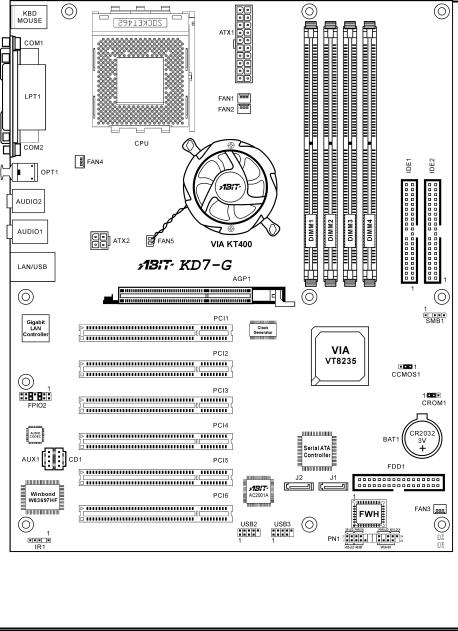
1-4 |
Chapitre 1 |
|
|
1-2. Diagramme de la KD7G
KD7 Series
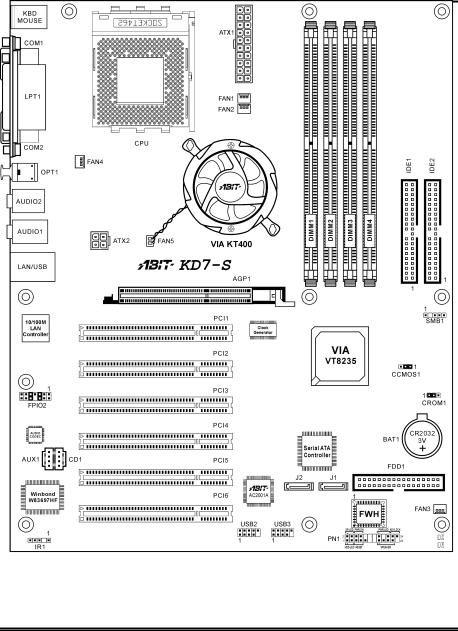
Introduction |
1-5 |
|
|
1-3. Diagramme de la KD7-S
Manuel de l’utilisateur
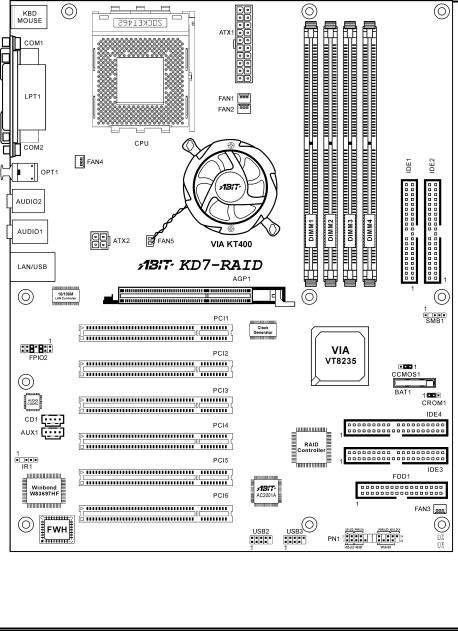
1-6 |
Chapitre 1 |
|
|
1-4. Diagramme de la KD7-RAID
KD7 Series

Introduction |
1-7 |
|
|
1-5. Diagramme de la KD7-B
Manuel de l’utilisateur
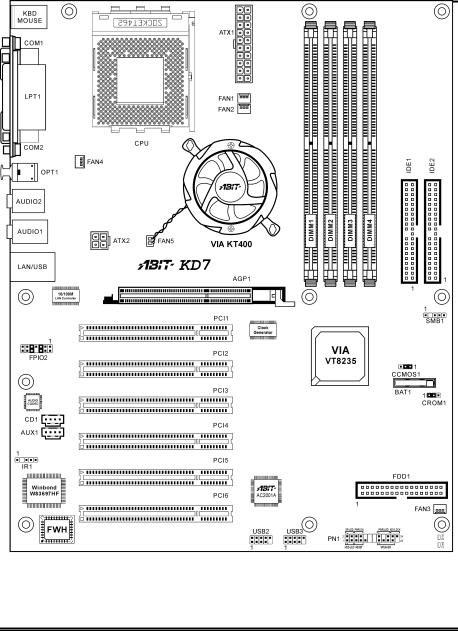
1-8 |
Chapitre 1 |
|
|
1-6. Diagramme de la KD7
KD7 Series
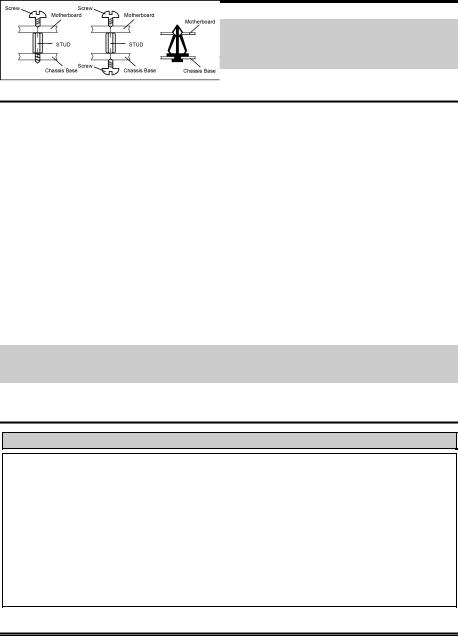
Installation de la carte mère |
2-1 |
|
|
Chapitre 2. Installation de la carte mère
Avant de Commencer l’Installation: Veuillez vous assurer d’avoir complètement éteint l’alimentation (en retirant le cordon d’alimentation de votre bloc d’alimentation par exemple) avant d’insérer ou de retirer quoique ce soit dans votre système. Faire le contraire peut endommager des composants de votre carte mère ou d’autres cartes additionnelles.
2-1. Installation de la carte mère dans le boîtier
La plupart des châssis d’ordinateur comporte une base avec de nombreux trous qui permettent à la carte mère d’être fixée de manière sure et en même temps d’éviter tous risques de courts-circuits:
1.Avec des studs
2.Ou des spacers
En principe, la meilleure façon de fixer une carte mère est de la faire avec des vis. Ce n’est que seulement dans le cas où il vous serait impossible de faire ainsi que vous devez envisager de la fixer avec des espaceurs. Regardez attentivement votre carte et vous y verrez plusieurs trous de fixation. Alignez ces trous avec ceux de la base du châssis. Si les trous sont alignés avec les trous de vissage, alors vous pouvez fixer votre carte mère avec des
vis. Dans le cas contraire, la seule façon de fixer votre carte est de la faire avec des espaceurs. Prenez le sommet de ces derniers et insérez les dans les slots. Après l’avoir fait pour tous les slots, vous pouvez faire glisser votre carte mère à l’intérieur et l’aligner par rapport aux slots. Une fois la carte positionnée, vérifiez que tout est OK avant de remettre en place le capot du boîtier.
Attention: Pour éviter d’endommager le circuit imprimé, veuillez enlever les studs en métal et les espaceurs déjà vissés sur la base de votre boîtier qui ne peuvent être alignés avec les trous de fixation de votre carte mère.
2-2. Installation du CPU et du dissipateur de Chaleur
Remarque
•L’installation d’un ventilateur et d’un dissipateur de chaleur est nécessaire pour évacuer efficacement la chaleur émise par le CPU. Ne pas respecter ces règles peut endommager votre processeur par surchauffe.
•Les processeurs AMD Socket A produisent beaucoup de chaleur en fonctionnement. De ce fait, vous devez utiliser un dissipateur de chaleur très large spécialement conçu pour ces processeurs. Ne pas respecter ces règles peut endommager votre processeur par surchauffe.
•Si le ventilateur CPU et son câble d’alimentation ne sont pas ou pas encore correctement installés sur la carte mère, ne branches surtout pas le cordon d’alimentation ATX à la carte mère. Cela pour prévenir tout dommage éventuel que pourrait subir le processeur.
•Veuillez vous référer au manuel d’installation de votre CPU pour des informations détaillées concernant sa mise en place.
Manuel de l’utilisateur
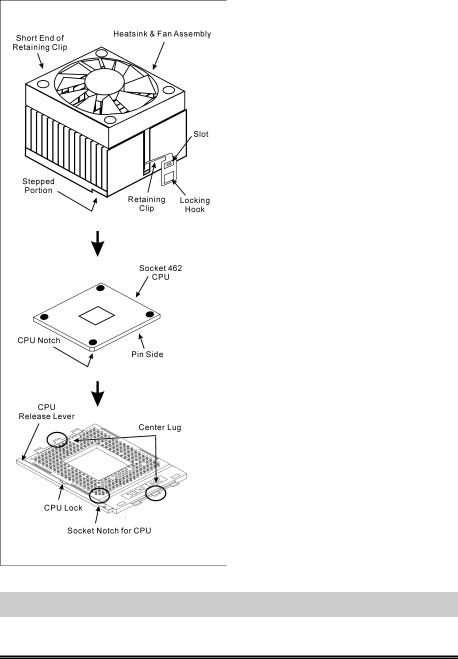
2-2 |
Chapitre 2 |
|
|
Cette carte mère fournit un support ZIF (Zero Insertion Force) Socket 462 permettant d'installer le Microprocesseur AMD Socket A. Le microprocesseur que vous achetez doit être muni d'un système de refroidissement avec dissipateur thermique et ventilateur. Dans le cas contraire, veuillez en acheter un, conçu spécialement pour les microprocesseurs Socket A.
Veuillez vous référer à la figure illustrée ci-contre pour installer le processeur et le dissipateur thermique. (Démonstration donnée à titre indicatif uniquement. L’assemblage de votre dissipateur thermique et de votre ventilateur peut ne pas être tout à fait identique à celui-ci.)
1.Repérez le support Socket 462 situé sur cette carte mère. Tirez le levier de maintien du processeur vers l'extérieur pour le libérer puis soulevez-le complètement vers le haut.
2.Alignez l’encoche du processeur avec celle du support pour processeur. Installez le processeur avec sa broche faisant face au support pour processeur. Ne forcez pas en insérant le processeur; il ne peut s’insérer que dans une seule direction. Rabattez le levier de maintien du processeur.
3.Retirez le film adhésif du dissipateur thermique. Assurez-vous que la partie surélevée du dissipateur thermique fait face à l’extrémité du support marquée “Socket 462”. Installez le dissipateur thermique pour qu'il fasse face au processeur et jusqu’à ce qu’il couvre complètement le processeur.
4.Tout d'abord, poussez vers le bas l'extrémité courte de la bride de fixation pour verrouiller sur le crochet central situé en bas du support.
5.Utilisez un tournevis pour insérer dans la fente la longue extrémité de la bride de fixation. Poussez la bride de fixation vers l'avant pour verrouiller sur le crochet central situé en haut du support. L'assemblage du dissipateur Thermique et du ventilateur est maintenant solidement fixé sur le support du CPU.
6.Fixez le connecteur du ventilateur du
dissipateur thermique & du ventilateur sur le connecteur correspondant de la carte mère.
Attention: N'oubliez pas de régler une fréquence de Bus et un coefficient multiplicateur corrects pour votre processeur.
KD7 Series
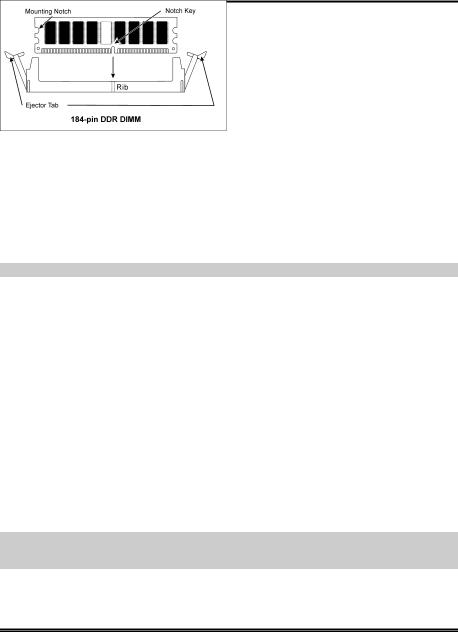
Installation de la carte mère |
2-3 |
|
|
2-3. Installation de la Mémoire Système
Cette carte mère dispose de 4 emplacements 184-broches DDR DIMM pour des extensions mémoire, pour une capacité mémoire allant de 64MB à un maximum de 3.5GB.
Table 2-1. Configurations mémoire valides
Banque |
Modules mémoire |
Mémoire totale |
|
|
|
Bank 0, 1 (DIMM1) |
64, 128, 256, 512MB, 1GB |
64MB ~ 1GB |
|
|
|
Bank 2, 3 (DIMM2) |
64, 128, 256, 512MB, 1GB |
64MB ~ 1GB |
|
|
|
Bank 4, 5 (DIMM3) |
64, 128, 256, 512MB, 1GB |
64MB ~ 1GB |
|
|
|
Bank 6, 7 (DIMM4) |
64, 128, 256, 512MB, 1GB |
64MB ~ 1GB |
|
|
|
Mémoire système totale avec DIMM DDR Unbuffered (PC1600/PC2100) |
64MB ~ 3GB |
|
|
|
|
Mémoire système totale avec DIMM DDR Registred (PC1600/PC2100) |
64MB ~ 3.5GB |
|
|
|
|
Mémoire système totale avec DIMM DDR Unbuffered (PC2700/PC3200) |
64MB ~ 2GB |
|
|
|
|
Mémoire système totale avec DIMM DDR Registred (PC2700/PC3200) |
64MB ~ 3GB |
|
|
|
|
Remarque: Il est nécessaire d'installer au minimum un module DIMM dans le slot mémoire DIMM1.
Coupez l'alimentation de l'ordinateur et débranchez le cordon d'alimentation CA avant d'installer ou de retirer des modules de mémoire.
1. |
Localisez |
les emplacements DIMM |
sur la |
Encoche de montage |
|
|
Encoche du |
|||||
|
carte. |
|
|
|
|
|
|
|
|
|
module |
|
|
|
|
|
|
|
|
|
|||||
|
|
|
|
|
|
|
|
|
|
|
|
|
|
|
|
|
|
|
|
|
|
|
|
|
|
2. |
Maintenez |
les deux |
bords |
du |
module |
|
|
|
|
|
|
|
|
DIMM avec précautions, évitez de toucher |
|
|
|
|
|
|
|
||||
|
les connecteurs. |
|
|
|
|
|
|
|
|
|
|
|
3. |
Alignez l'encoche du module avec le repère |
|
|
|
|
|
||||||
|
|
|
|
Repère |
|
|||||||
|
sur le slot. |
|
|
|
|
|
|
|
|
|
|
|
|
|
|
|
|
|
Onglet |
|
|
|
|
|
|
|
|
|
|
|
|
|
|
|
|
|
|
|
4. |
Pressez fermement le |
module |
dans |
le slot |
|
d’éjection |
|
|
|
|
|
|
|
|
DIMM DDR 184 broches |
||||||||||
|
|
|||||||||||
jusqu'à ce que les onglets d'éjection situés sur
les deux cotés se mettent en place automatiquement dans les encoches de maintien. Ne forcez pas sur les modules DIMM de manière exagérée, car les modules ne peuvent être insérés que dans une seule direction.
5.Pour retirer les modules DIMM, poussez simultanément les deux onglets d'éjection du slot, puis retirez le module DIMM.
Attention: L’électricité statique risque d’endommager les composants électroniques de l’ordinateur ou des plateaux optionnels. Avant de commencer ces procédures, veuillez vous assurer de vous décharger de toute électricité statique en touchant rapidement un objet métallique mis à terre.
Manuel de l’utilisateur
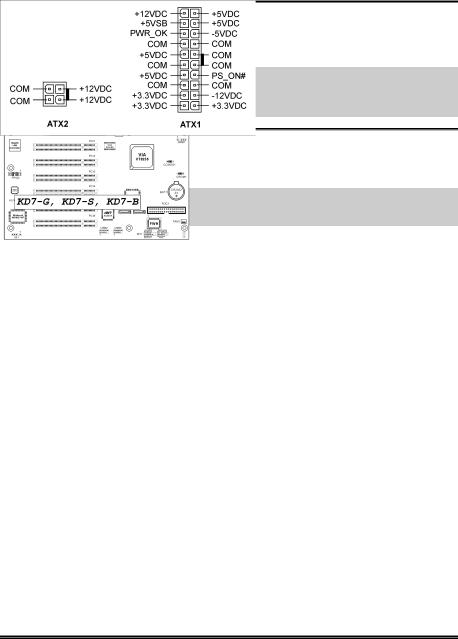
2-4 |
Chapitre 2 |
|
|
2-4. Connecteurs et Contacts
Nous allons vous montrer ici tous les connecteurs et contacts et comment les connecter. Veuillez lire cette section entière avant d’essayer de finir l’installation de tout votre matériel dans le boîtier. Un diagramme complet est à votre disposition à la Chapitre 1 pour vous permettre de localiser facilement tous les connecteurs que nous allons mentionner ici.
Avertissement: Veuillez toujours éteindre votre ordinateur et retirer le cordon d’alimentation de votre alimentation avant d’ajouter ou d’enlever un composant de votre système. Ne pas faire cela peut endommager votre carte mère ou/et vos périphériques. Ne rebranchez le cordon d’alimentation qu’une fois avoir tout vérifier soigneusement.
(1). ATX1, ATX2: Connecteurs d’alimentation ATX
Cette carte mère dispose de deux connecteurs d'alimentation pour connecter une alimentation ATX12V 300W, 20A +5VDC, et avec une capacité minimum de 720mA +5VSB.
Remarque: Il n'y a pas besoin de connecter l'alimentation 4-broches ATX2, car il s'agit d'une source d'alimentation auxiliaire de 12VDC pour de meilleures performances du système et une meilleure stabilité.
KD7 Series
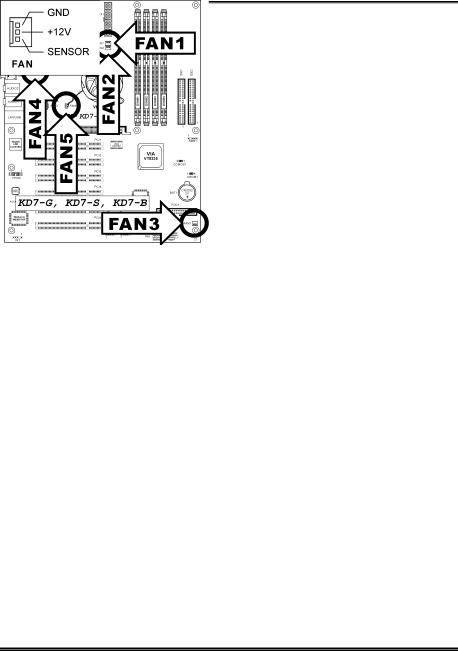
Installation de la carte mère |
2-5 |
|
|
(2). Connecteurs FAN:
FAN1: Ventilateur CPU
FAN2: Ventilateur Boîtier
FAN3, 4: Ventilateur Système
FAN5: Ventilateur Chipset
Manuel de l’utilisateur
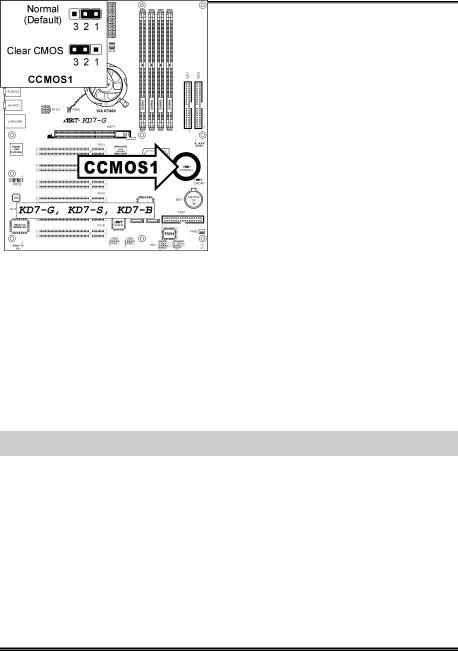
2-6 |
Chapitre 2 |
|
|
(3). CCMOS1: Nettoyage de la Mémoire CMOS
Ce connecteur utilise un cavalier pour vider la mémoire du CMOS. Fermez les pin 2 et pin 3 que si voulez vider la mémoire CMOS. La valeur par défaut est pin 1 et pin 2 fermés pour un fonctionnement normal.
Remarque: Eteignez d’abord l’alimentation (incluant l’alimentation +5V standby) avant de nettoyer la mémoire du CMOS. Ne pas faire cela peut provoquer des dysfonctionnements sur votre système.
KD7 Series
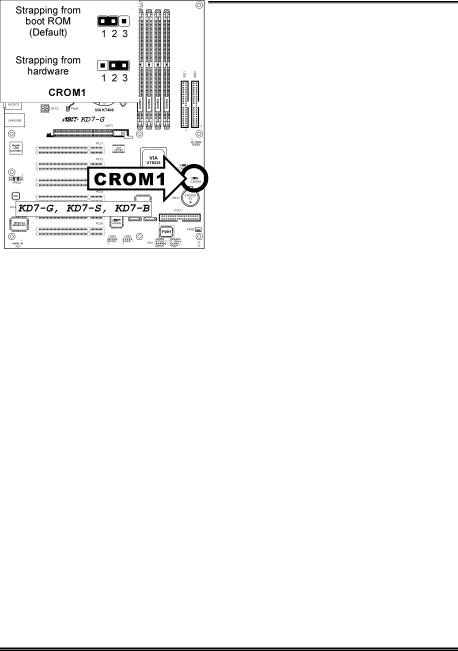
Installation de la carte mère |
2-7 |
|
|
(4). CROM1: S2K Socle de connexion de Sélection du Mode
Ce socle de connexion utilise un cavalier pour choisir le mode S2K.
Reliez les broches 2 et 3 pour “Contrôle Matériel/Strapping from Hardware” pour permettre au CPU de contrôler la fréquence du bus S2K permettant ainsi une plus grande flexibilité du système.
Le réglage par défaut est broche-1 et broche-2 en contact pour “Contrôle ROM de Démarrage /Strapping from boot ROM” pour permettre à la ROM de démarrage de contrôler la fréquence du bus S2K.. L'option “Décodage rapide des commandes CPU/CPU Fast Command Decode” dans le menu BIOS sera donc activée en fonction.
Manuel de l’utilisateur
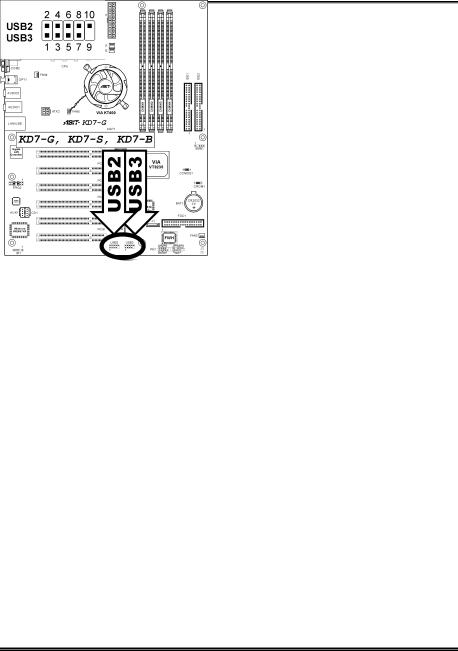
2-8 |
Chapitre 2 |
|
|
(5). FPIO1/FPIO2: Connecteurs additionnels pour ports USB
Ces socles de connexion disposent de 2 ports de connexion USB 2.0 supplémentaires grâce à un câble USB conçu pour les spécifications USB 2.0.
|
Broche |
Répartition de |
Broche |
Répartition de |
|
Broche |
Broche |
||
|
|
|
||
|
|
|
|
|
|
1 |
VCC |
2 |
VCC |
|
|
|
|
|
|
3 |
Data0 - |
4 |
Data1 - |
|
|
|
|
|
|
5 |
Data0 + |
6 |
Data1 + |
|
|
|
|
|
|
7 |
Ground |
8 |
Ground |
|
|
|
|
|
|
9 |
NC |
10 |
NC |
|
|
|
|
|
KD7 Series
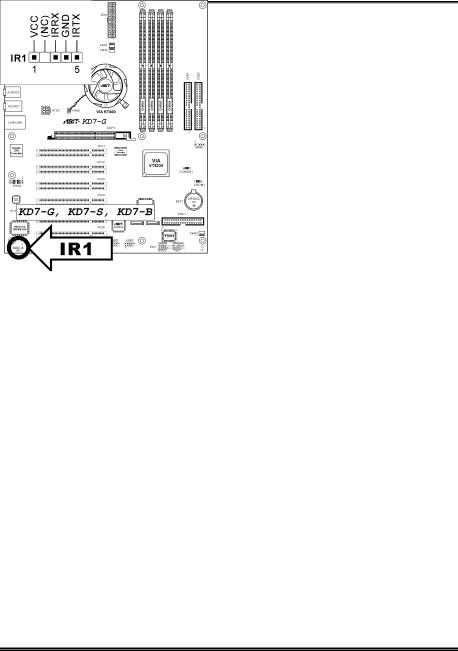
Installation de la carte mère |
2-9 |
|
|
(6). IR1: Connecteur pour Périphérique Infrarouge
Ce connecteur permet de brancher un périphérique IR optionnel. Cette carte mère supporte les taux de transfert IR standards.
Manuel de l’utilisateur

2-10 |
Chapitre 2 |
|
|
(7). PN1: Socle de connexion pour les témoins et interrupteurs du panneau frontal
Les connecteurs sont utilisés pour brancher des contacts et des diodes indicateurs sur le panneau avant de votre boîtier.
Regardez le sens et la position du Power LED. La marque “+” alignée à la broche sur la figure ci-dessous signifie que celle ci est la broche à polarité positive pour la connexion de la diode. Veuillez faire attention aux branchements de ces connecteurs. Un mauvais sens n’aura que pour conséquence une diode qui ne s’allume pas mais un mauvais branchement des contacts peut provoquer un dysfonctionnement du système.
•Broches 1, 3: Connecteur de la Diode HDD
Branchez ici le câble HDD LED de votre boîtier.
•Broches 5, 7: Connecteur du Contact Reset Matériel
Branchez ici le câble du contact Reset de votre boîtier.
•Broches 15, 17, 19, 21: Connecteur Speaker
Branchez ici le câble du haut-parleur Système de votre boîtier.
KD7 Series
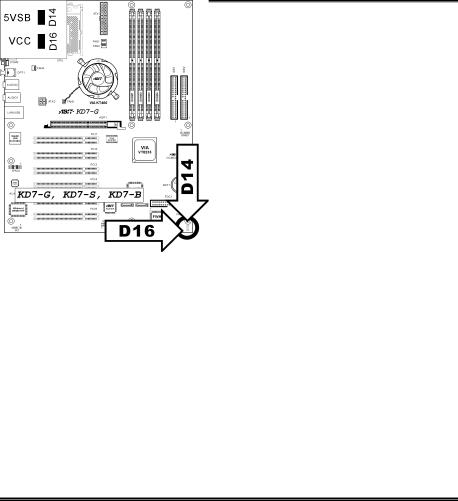
Installation de la carte mère |
2-11 |
|
|
•Broches 2, 4: Connecteur de la Diode Suspend
Branchez ici le câble de la diode Suspend de votre boîtier (s’il y en a un).
•Broches 6, 8: Connecteur du Contact Power-On
Branchez ici le câble du contact d’alimentation de votre boîtier.
•Broches 16, 18, 20: Connecteur de la Diode d’Alimentation (PWR-LED)
Branchez ici le câble Power LED de votre boîtier.
•Broches 22, 24: Connecteur de verrouillage du clavier
Connectez-vous au câble de verrouillage du clavier situé sur le panneau frontal du châssis (s'il y en a un).
(8). DEL: Témoin d'Etat
•D14 (5VSB): Témoin DEL 5VSB
Ce témoin DEL s'allume lorsque l'alimentation est mise sous tension.
•D16 (VCC): Témoin Mise sous tension (Power on Indicator)
Ce témoin DEL s'allume lorsque le système est mis sous tension.
Manuel de l’utilisateur
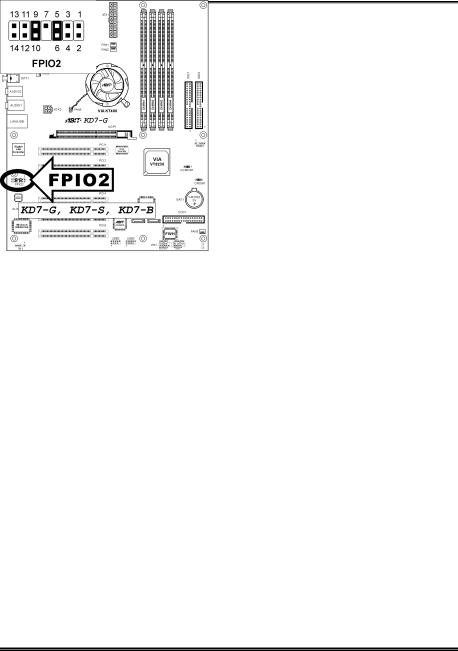
2-12 |
Chapitre 2 |
|
|
(9). FPIO1: Directeur de connexion audio du panneau avant
Ce directeur offre une connexion au connecteur audio sur le panneau avant (ABIT Media XP)..
•Pour utiliser le connecteur audio sur le panneau avant, enlevez tous les cavaliers sur ce directeur, puis connectez le panneau avant avec le câble d’extension venant avec le châssis.
•Pour utiliser le connecteur audio sur le panneau arrière, déconnectez le câble d’extension et fixez les cavaliers sur la broche 5-6 et la broche 9-10 (valeur par défaut).
|
Broche |
Répartition de Broche |
Broche |
Répartition de Broche |
|
1 |
Micro audio |
2 |
Terre |
|
3 |
Bias de micro audio |
4 |
VCC |
|
|
|
|
|
|
5 |
Chaîne droite de sortie |
6 |
Retour de chaîne drotie |
|
HP |
de sortie HP |
||
|
|
|
||
|
7 |
X |
8 |
NC |
|
9 |
Chaîne gauche de sortie |
10 |
Retour de chaîne gauche |
|
HP |
de sortie HP |
||
|
|
|
||
|
|
|
|
|
|
11 |
Terre |
12 |
S/PDIF DEDANS |
|
13 |
VCC |
14 |
S/PDIF DEHORS |
KD7 Series
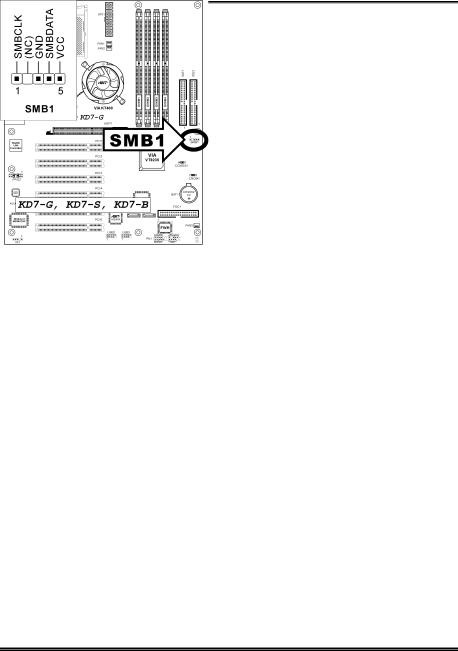
Installation de la carte mère |
2-13 |
|
|
(10). SMB1: Connecteurs System Management Bus
Ce connecteur sont réservés pour le SM bus (System Management Bus). Le SM bus est une implémentation spécifique du bus I2C. Le I2C est un bus multi-master, ce qui signifie que plusieurs chipsets peuvent être connectés au même bus et que chacun d’entre eux peut agir en tant que master en commençant un transfert de données. Si plus d’un master essaie de prendre contrôle du bus simultanément, une procédure d’arbitration décide à qui accorder la priorité.
Manuel de l’utilisateur
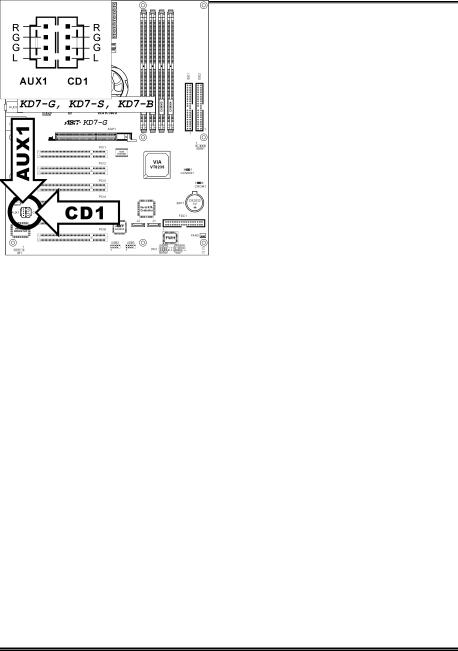
2-14 |
Chapitre 2 |
|
|
(11). CD1, AUX1: Connecteurs Audio Internes
Ces connecteurs servent à brancher les sorties audio de votre CD-ROM interne ou d’autres cartes.
KD7 Series
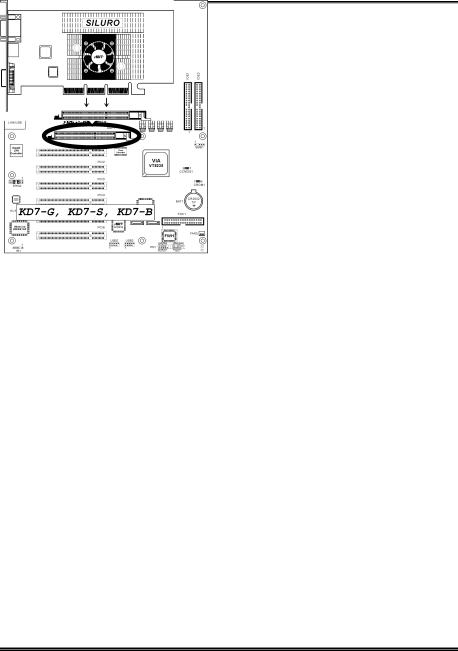
Installation de la carte mère |
2-15 |
|
|
(12). AGP1: Slot Accelerated Graphics Port
Ce slot supporte une carte graphique AGP optionnelle jusqu’au mode AGP 8X. Veuillez vous référer à notre site WEB pour plus d’informations sur les cartes graphiques.
Manuel de l’utilisateur
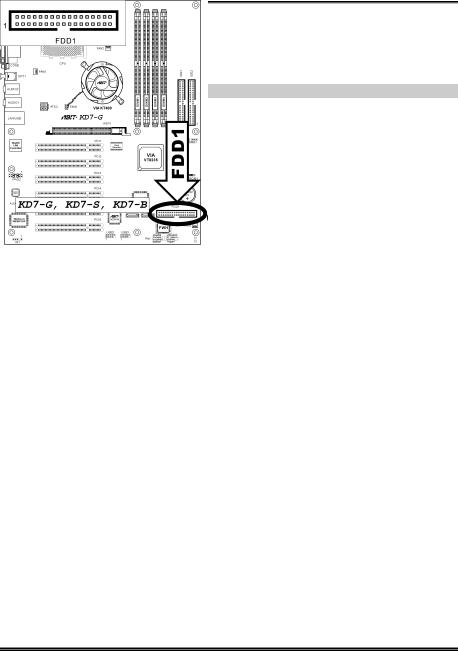
2-16 |
Chapitre 2 |
|
|
(13). Connecteur FDD1
Les nappes pour lecteur de disquettes possèdent 34 fils et deux connecteurs permettant la connexion d deux lecteurs de disquettes. Connectez l’extrémité de la portion la plus longue de la nappe sur le FDD1 et les deux autres connecteurs sur votre ou vos lecteurs de disquettes. Vous n’avez généralement besoin que d’un lecteur de disquettes dans votre système.
Remarque: La ligne rouge sur la nappe doit être alignée avec la broche 1 du connecteur.
KD7 Series
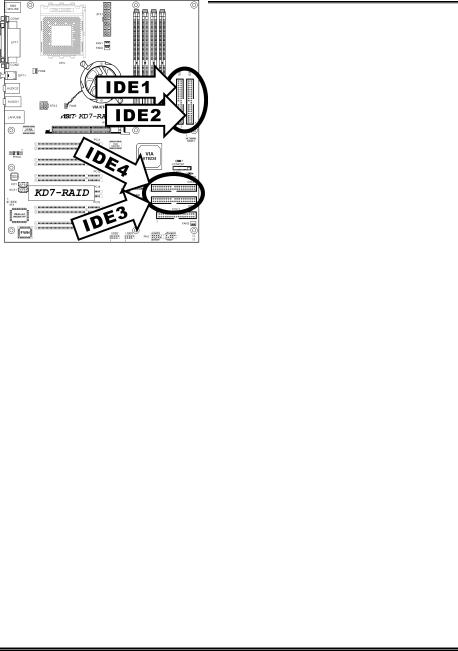
Installation de la carte mère |
2-17 |
|
|
(14). Connecteurs IDE1/IDE2 et IDE3/IDE4
Cette carte mère fournit deux ports IDE vous permettant de connecter jusqu’à quatre périphériques IDE en mode Ultra ATA/133 avec les nappes Ultra ATA/66. Chaque câble a 40-pins 80-conducteurs et trois connecteurs, permettant la connexion de deux disques durs. Connectez l’extrémité (connecteur BLEU) de la plus longue portion de la nappe sur le port IDE de la carte mère et les deux autres extrémités (connecteurs GRIS et NOIR) de la portion la plus courte de la nappe sur les connecteurs des disques durs.
Manuel de l’utilisateur
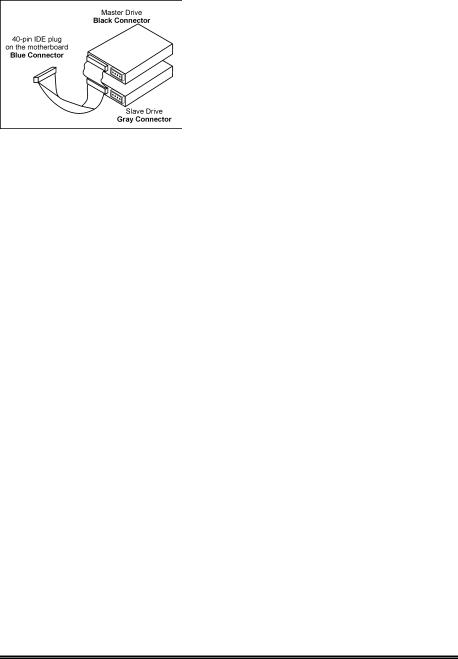
2-18 |
Chapitre 2 |
|
|
Si vous voulez connecter deux disques durs ensemble sur le même canal IDE, vous devez configurer le second disque en mode Slave (esclave) après le premier disque Master (maître). Veuillez vous référer à la documentation de votre disque dur pour la position des cavaliers. Le premier disque dur connecté sur le port IDE1 est communément appelé “Primary Master” et le second “Primary Slave”. Le premier disque connecté sur le port IDE2 est communément appelé “Secondary Master” et le second “Secondary Slave”.
Evitez de connecter ensemble un périphérique fonctionnant
à faible vitesse, comme les CD-ROM, avec des disques durs sur le même canal IDE; cela diminuera les performances globales de votre système.
Pour KD7-RAID: Les ports IDE3 et IDE4 sont contrôlés par le chipset HighPoint HPT372. Ces ports en bonus vous permettent d’avoir deux ports IDE Ultra ATA/133 additionnels ou d’utiliser une aire RAID en mode RAID 0, RAID 1 ou RAID 0+1.
KD7 Series
